WP Memory Limit en WordPress: ¿Qué es y cómo aumentarlo?
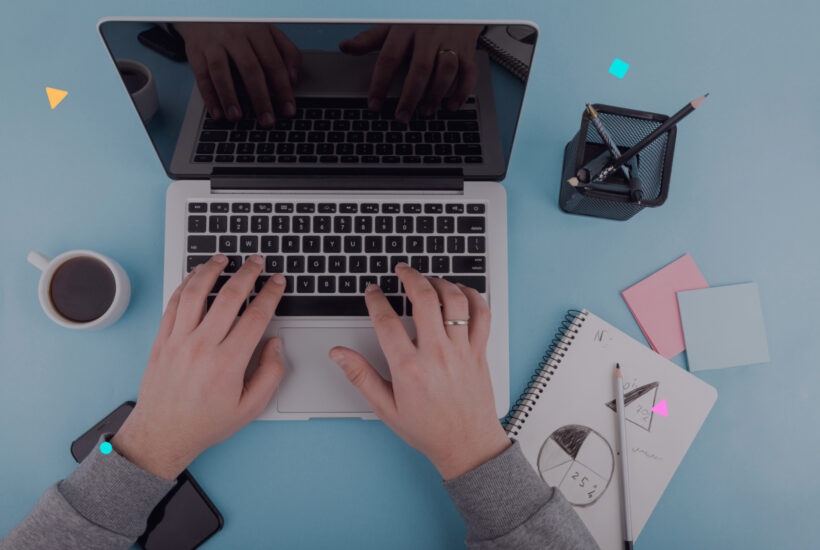
Si alguna vez te has encontrado con un mensaje de error en WordPress que dice «fatal error: allowed memory size exhausted», significa que tu sitio web ha alcanzado el límite de memoria asignado. Este límite, conocido como WP Memory Limit, define la cantidad máxima de memoria que un script PHP puede utilizar en tu sitio WordPress.
Tabla de contenidos
¿Por qué es importante el WP Memory Limit?
WordPress, al igual que cualquier otra aplicación web, necesita memoria para ejecutar sus scripts y procesos. Cuando se alcanza el límite de memoria, las funciones de WordPress pueden fallar, resultando en errores, lentitud o incluso la caída completa del sitio.
¿Cuál es el límite de memoria predeterminado en WordPress?
El límite de memoria predeterminado en WordPress suele ser de 32 MB, aunque puede variar según el hosting. Sin embargo, para la mayoría de los sitios web, especialmente aquellos con plugins o temas complejos, este límite puede ser insuficiente.
¿Cómo aumentar el WP Memory Limit?
Existen varias formas de aumentar el límite de memoria en WordPress:
1. Editar el archivo wp-config.php:
- Accede a tu servidor a través de FTP o un administrador de archivos.
- Localiza el archivo
wp-config.phpen la raíz de tu instalación de WordPress. - Abre el archivo y añade la siguiente línea de código antes de la línea que dice «/* That’s all, stop editing! Happy blogging. */»:
define( 'WP_MEMORY_LIMIT', '256M' );- Reemplaza ‘256M’ con el valor deseado (en megabytes).
- Guarda los cambios en el archivo
wp-config.php.
2. Editar el archivo .htaccess:
- Accede a tu servidor a través de FTP o un administrador de archivos.
- Localiza el archivo
.htaccessen la raíz de tu instalación de WordPress. - Abre el archivo y añade la siguiente línea de código:
php_value memory_limit 256M- Reemplaza ‘256M’ con el valor deseado (en megabytes).
- Guarda los cambios en el archivo
.htaccess.
3. Editar el archivo php.ini:
- Accede a tu servidor a través de FTP o un administrador de archivos.
- Localiza el archivo
php.inien la raíz de tu servidor. - Abre el archivo y busca la línea que dice
memory_limit. - Cambia el valor actual por el deseado (en megabytes).
- Guarda los cambios en el archivo
php.ini.
4. Contactar a tu proveedor de hosting:
Si no tienes acceso a los archivos mencionados o no te sientes cómodo editándolos, puedes contactar a tu proveedor de hosting y solicitar que aumenten el límite de memoria por ti.
¿Cuánto debo aumentar el WP Memory Limit?
No existe una respuesta única para esta pregunta, ya que la cantidad de memoria necesaria depende de las características y la complejidad de tu sitio web. Sin embargo, un valor común es 256 MB. Si sigues experimentando problemas, puedes aumentar el límite gradualmente hasta que se resuelvan los errores.
Recuerda: Aumentar el límite de memoria más allá de lo necesario puede afectar al rendimiento de tu servidor y de otros sitios web alojados en él.
Conclusión:
El WP Memory Limit es un factor crucial para el correcto funcionamiento de tu sitio WordPress. Si experimentas errores relacionados con la memoria, aumentar este límite puede ser la solución. Recuerda que puedes hacerlo editando los archivos de configuración o contactando a tu proveedor de hosting.


